nvidia怎么设置开机启动 Win10系统NVIDIA显卡自动启动设置方法
要设置NVIDIA显卡在Win10系统开机启动时自动启动,首先需要进入NVIDIA控制面板,在控制面板中,找到3D设置选项,然后点击管理3D设置。接着在全局设置选项卡中,找到自动选择NVIDIA处理器选项,将其设置为高性能NVIDIA处理器。这样设置后,NVIDIA显卡就会在系统开机时自动启动,保证了系统的高性能运行。
方法如下:
1.先提示一下,很多朋友在升级至WIN10后。特别是64位的,会发现开机启动时黑屏时间较长,如果是安装的NVIDIA的显卡,很多时候是因为显卡驱动的问题,建议更新至最新的显卡驱动,注意选对32位还是64位。
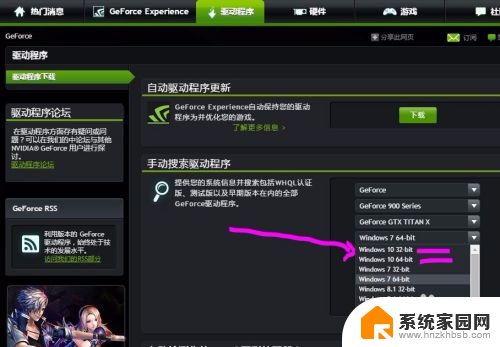
2.安装后,NVIDIA会默认开机启动,而实际上我们不需要NVIDIA默认启动,这样会占用一定的开机启动时间,怎么办呢?
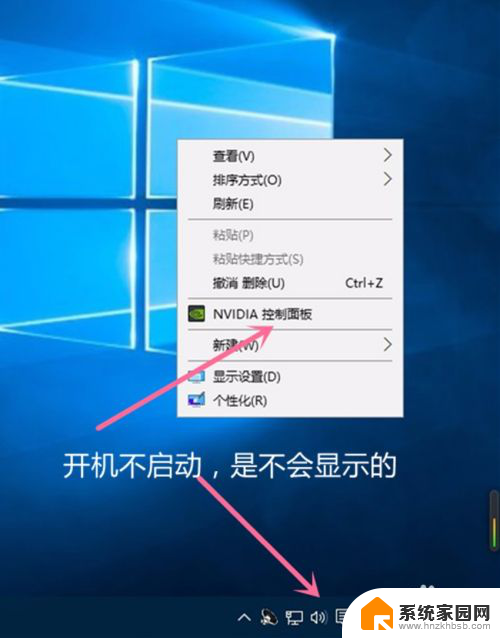
3.可以用一些软件来设置开机启动项,今天分享给大家的是没有安装软件来设置的。在Win10系统下,先找到键盘的WIN+R,先按住WIN 键不松再按R,具体看图。

4.打开运行,在选框内输入 services.msc 然后点击 确定。具体看图。
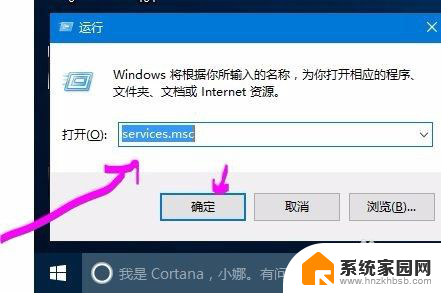
5.这时调出来的是 服务(本地),很多的程序服务项目都是在这里可以控制的,所以一定要记好如何调出服务的步骤。
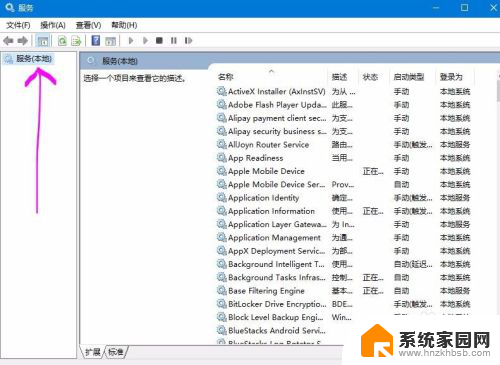
6.在 服务的列表 里面找出 “NVIDIA Display Driver Service”这个服务选项,具体看图。
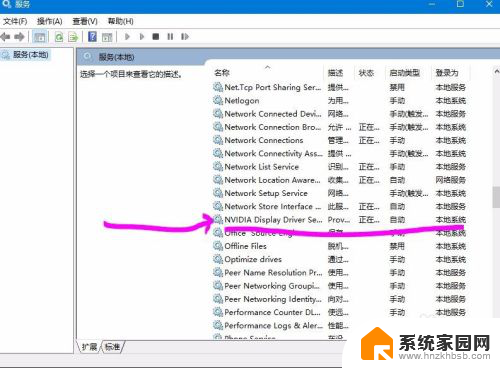
7.双击打开这个服务,然后把NVIDIA Display Driver Service服务的启动类型设置为禁用,选择停止服务,点击确定。如果想重新开启,重复1-6的步骤选择启动就好了。
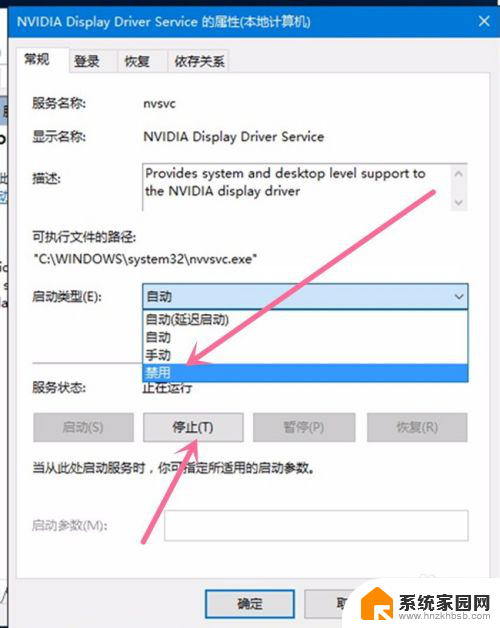
以上就是nvidia如何设置开机启动的全部内容,如果遇到这种情况,您可以按照以上步骤解决,非常简单快速。
nvidia怎么设置开机启动 Win10系统NVIDIA显卡自动启动设置方法相关教程
- 电脑怎么设置应用开机自动启动 win10开机启动项设置方法
- win10 nginx开机启动 Windows系统下nginx开机自启动设置方法
- win10设置exe开机启动 Win10开机自启动软件设置方法
- windows10怎么设置开机自启动 Win10如何设置开机自启动软件
- 电脑设置自启动 win10开机启动项设置方法
- 电脑这么设置开机自启动 win10开机启动项设置教程
- win10 设置开机启动 Win10如何设置开机自启动软件
- windows启动有两个选项 win10开机默认启动多个win10系统怎么设置
- windows10启动设置 win10开机启动项设置方法
- win10 软件自启怎么快点 win10开机自动启动软件设置指南
- win10开始屏幕图标点击没反应 电脑桌面图标点击无反应
- 蓝牙耳机如何配对电脑 win10笔记本电脑蓝牙耳机配对方法
- win10如何打开windows update 怎样设置win10自动更新功能
- 需要系统管理员权限才能删除 Win10删除文件需要管理员权限怎么办
- win10和win7怎样共享文件夹 Win10局域网共享问题彻底解决方法
- win10系统还原开机按什么键 电脑一键还原快捷键
win10系统教程推荐
- 1 win10和win7怎样共享文件夹 Win10局域网共享问题彻底解决方法
- 2 win10设置桌面图标显示 win10桌面图标显示不全
- 3 电脑怎么看fps值 Win10怎么打开游戏fps显示
- 4 笔记本电脑声音驱动 Win10声卡驱动丢失怎么办
- 5 windows查看激活时间 win10系统激活时间怎么看
- 6 点键盘出现各种窗口 如何解决Win10按键盘弹出意外窗口问题
- 7 电脑屏保在哪里调整 Win10屏保设置教程
- 8 电脑连接外部显示器设置 win10笔记本连接外置显示器方法
- 9 win10右键开始菜单没反应 win10开始按钮右键点击没有反应怎么修复
- 10 win10添加中文简体美式键盘 Win10中文输入法添加美式键盘步骤